İçindekiler
Windows 10‘da Konum Hizmetleri’ni etkinleştirmeyi seçerseniz, bazı varsayılan uygulamaların bir hedefe ulaşmanıza veya ihtiyaçlarınıza daha iyi uyacak şekilde bilgi hazırlama konusunda size nasıl yardımcı olabileceğini değiştirecektir. Örneğin, Konum Hizmetleri Windows Haritalarına izin verirseniz, şu anda dünyanın neresinde bulunduğunuzdan gitmek istediğiniz restorana yol tarifi alabilirsiniz. Ya da Konum Servisleri’nin Microsoft Edge’e izin verme konusuna daha çok ilgi duyabilirsiniz, böylece favori web tarayıcınız bir sonraki açışınızda daha alakalı içeriği hazırlayabilir.
Windows 10, Konum Servislerini tercih ettiğinize göre etkinleştirmenizi veya devre dışı bırakmayı seçebileceğiniz çeşitli uygulamalar sunar. Windows 10’un tüm sürümlerinde Ayarlar uygulamasından yapabilirsiniz.
Uygulamalar için konum Hizmetleri Nasıl Açılır veya Kapatılır?
Ayarlar uygulamasından, kullandığınız bilgisayarın konumunuz vermek isteyip istemediğinizi seçmenize izin veren bir seçenek var. Bu seçeneği açmak veya kapatmak teknik olarak Konum Servislerini etkinleştirmez.
Ayarlar uygulamasını açıp ardından Windows Ayarları menüsünden “Gizlilik” bağlantısını tıklatarak Konum Servislerinize ulaşabilirsiniz.
“Genel” bölümünü açın. Konum Hizmetleri ile ilgili her şeye erişmek için sol taraftaki bölmedeki “Konum” bağlantısını tıklamanız gerekir.
“Bu cihaz için konum” açıp kapatmak için kullanılan geçiş tuşunu bulmak için “Değiştir” düğmesini tıklayın.
Ayarlar Uygulamasındaki bir Hesap veya Uygulamlar için Konum Hizmetleri Nasıl Açılır veya Kapatılır?
Daha spesifik olarak, bilgisayarınızın konumunu kullanabilmek için Windows, uygulamaları ve hizmetleri için erişim izni vermek istediğinizde açıp kapatabileceğiniz bir “Konum Hizmeti” değiştirgesi bulunur. Geçiş varsayılan olarak açıktır, ancak fikrinizi değiştirirseniz buradan kapatabilir ve daha sonra tekrar başlatabilirsiniz.
Windows işletim sisteminin bulunduğunuz yere gelemediği bir zaman gelebilir. Bütün bu zamanlarda, varsayılan bir yer belirleyebilirsiniz. Kurulurken, orada çok zaman geçiriyorsanız en olası olduğunuz yeri, yani memleketinizi seçmek istersiniz. Veya sık seyahat eden biriyseniz, Konum Servislerinin bulunduğunuz yeri tespit etmesini arzulamak isteyebileceğiniz başka bir yeri temsil eden varsayılan bir yer belirlemeyi tercih edebilirsiniz.
Varsayılan konumu ayarlamak için “Varsayılan yap” düğmesine tıkladığınızda, Windows Haritalar uygulamasına geçersiniz. Varsayılan konumu ayarlamak isterseniz ona kesin bir yer vermeyi seçebilirsiniz.
Tüm uygulamalar, hizmetler ve tüm Windows işletim sisteminin Konum Hizmetleri’ne sahip olmak genelde biraz belirsizdir, Windows 10’un ayrıca, Konum Hizmetleri’ni tek tek vermek istediğiniz uygulamaları ve hizmetleri seçmenizi sağlayan bir seçeneği vardır . Bazı insanlar, her şey için açılmak yerine o güzergahı tercih edebilir. Bunu yapmak için, altındaki tüm uygulamalarla birlikte “Konum” başlığını görene kadar ekranı kaydırın. Bunların sağ tarafındaki geçiş, kişisel tercihlerinize bağlı olarak açıp kapatabileceğiniz şeydir.
Hepsi bu kadar..

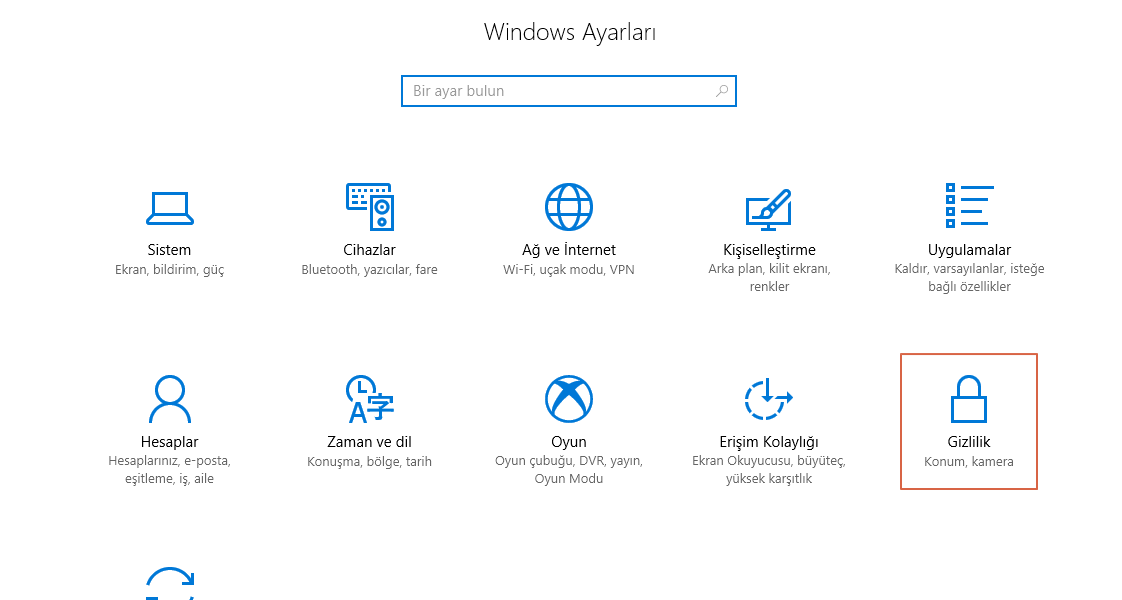
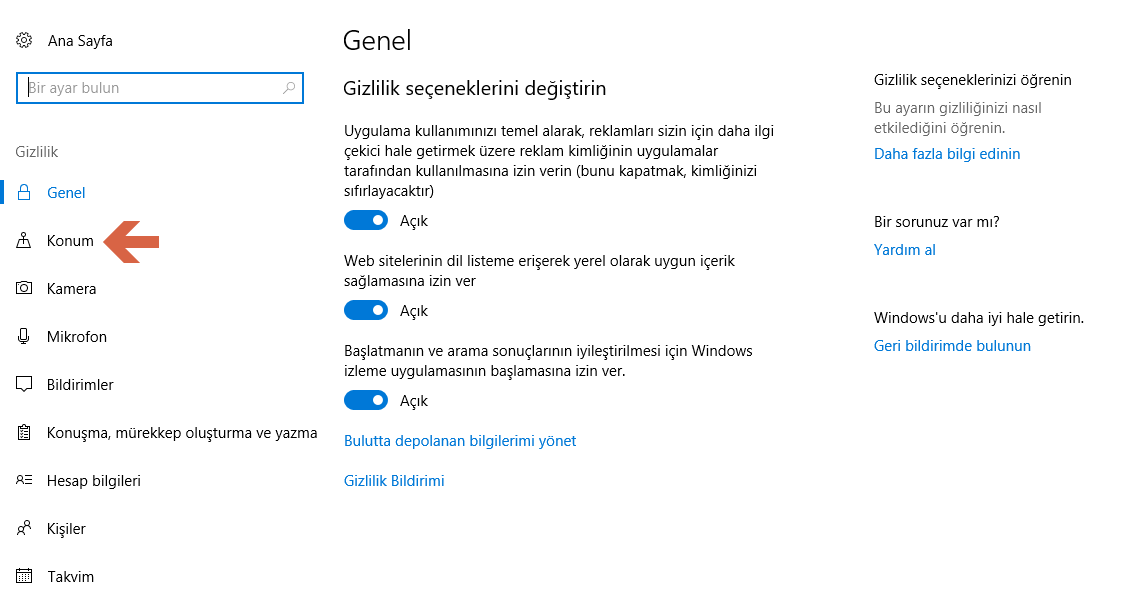

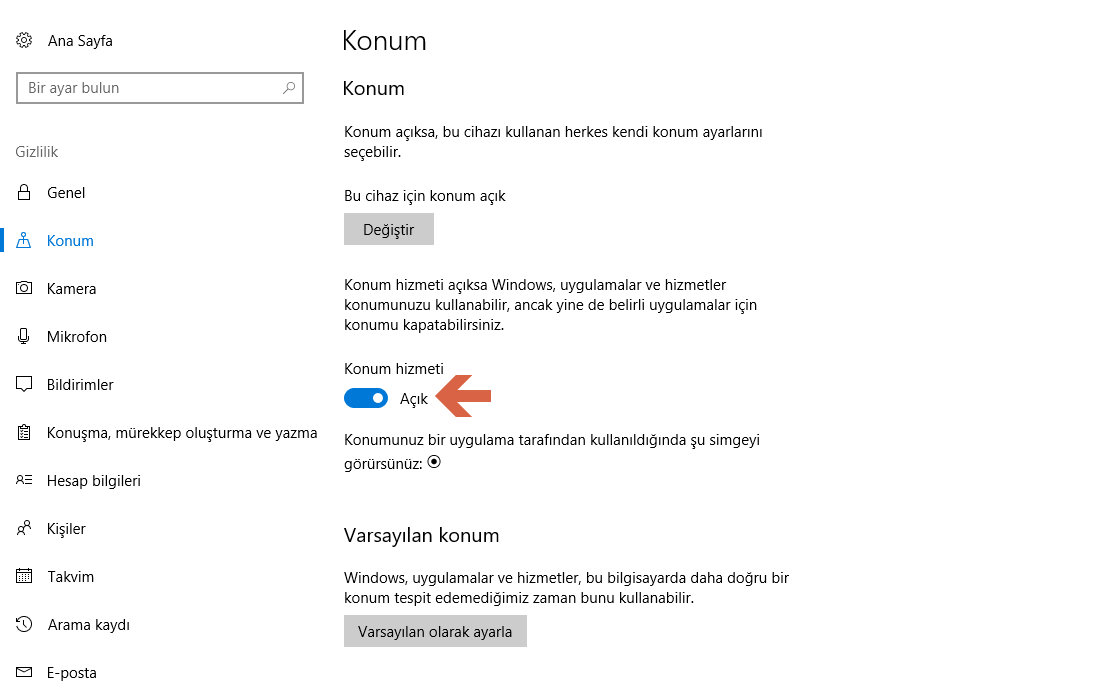
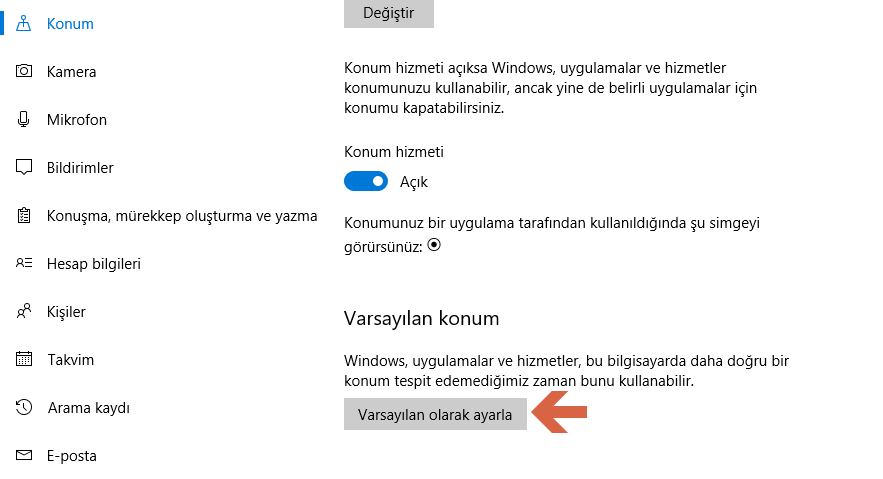






Peki bu ayar register’ı dan kapalıysa bunu regedit ile nasıl açabiliriz?